第1步,打开Word2013文档窗口,切换到“页面布局”功能区。在“页面背景”分组中单击“水印”按钮,并在打开的水印面板中选择“自定义水印”命令,如图1所示。
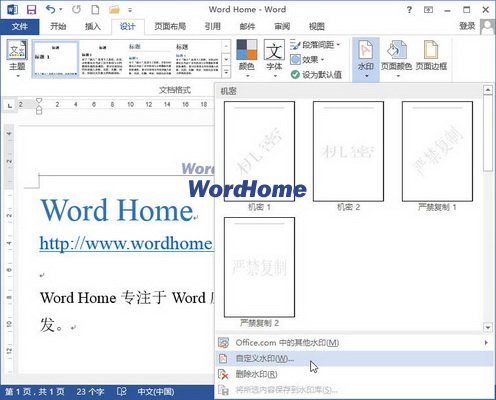
图1 选择“自定义水印”命令
第2步,在打开的“水印”对话框中,选中“水印文字”单选框。单击“文字”下拉菜单,用户可以从列表中选择Word2013提供的文字建议作为文字水印,如图2所示。
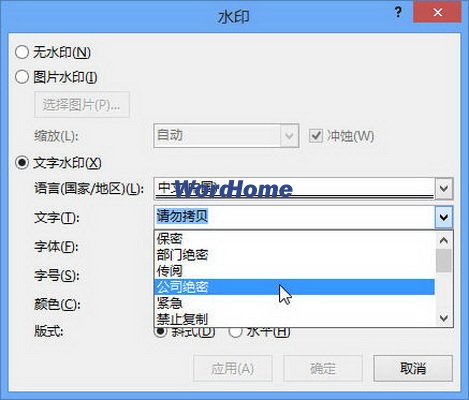
图2 选择Word2013建议的文字水印
第3步,如果文字水印列表中文字不符合用户需求,则可以在“文字”编辑框中输入自定义水印文字,然后分别设置字体、字号和颜色。选中“半透明”复选框,这样可以使水印呈现出比较隐蔽的显示效果,从而不影响正文内容的阅读。设置水印版式为“斜式”或“水平”,并单击“确定”按钮即可,如图3所示。
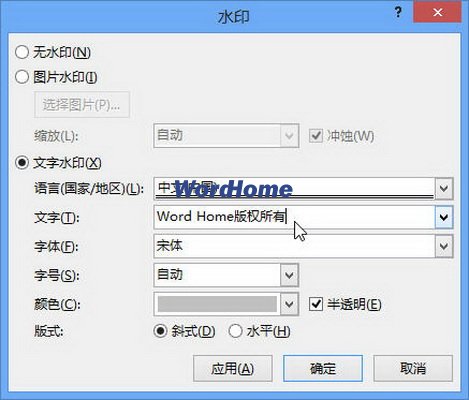
图3 自定义文字水印
添加自定义文字水印的Word2013文档效果如图4所示。
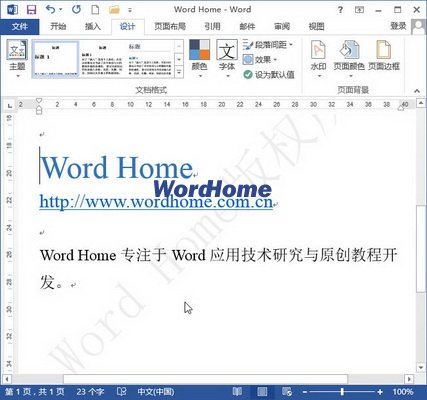
图4 添加自定义文字水印的Word2013文档效果